Cómo puedo combinar hojas horizontales y verticales en el mismo Word
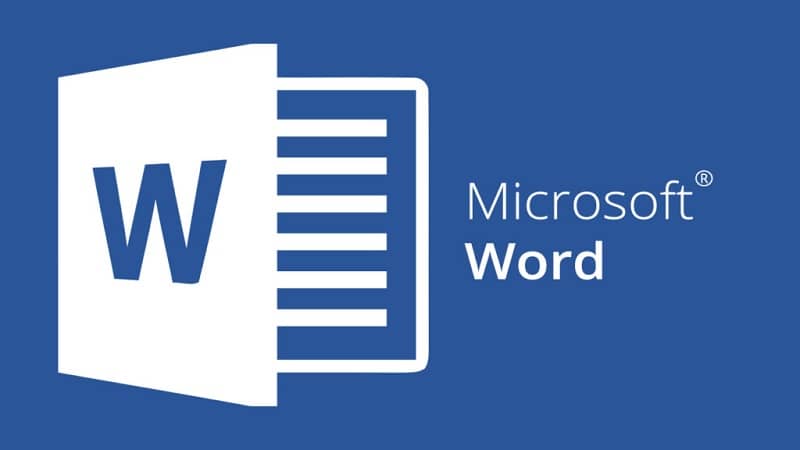
Muchas veces se necesita presentar un documento de Word en cuál se desea incluir gráficos o tablas, pero en ocasiones sus dimensiones llegan a ser tan anchas que no armonizan apropiadamente en una hoja con sentido vertical. Por eso hoy venimos a explicarte cómo combinar hojas horizontales y verticales en el mismo Word.
Cómo alternar hojas verticales y horizontales en un mismo documento de Word
A veces nos gustaría poder cambiar una o varias hojas al sentido horizontal, de manera que las tablas y los gráficos se pudiera presentar apropiadamente. Word ofrece un sinfín de utilidades para que tus presentaciones se adapten a tus requerimientos, como el tamaño, color y estilo de las fuentes seleccionadas. Incluso te permite arquear un texto para hacerlo más llamativo.
Sin embargo, este procesador de palabras solo ofrece, en principio, la opción de ubicar las hojas de la forma tradicional vertical o en posición horizontal, y dicha configuración se extiende automáticamente a todo el documento.
Esto puede ser un dolor de cabeza, sobre todo si no estamos familiarizados con las funciones menos comunes de este procesador de textos. No muchas personas saben que el programa Word permite alternar la orientación de las hojas, de manera de poder incluir en un mismo documento tablas o gráficos que por sus dimensiones no se verían muy bien en una hoja vertical.

No se trata de un truco o de un procedimiento muy complejo, sino de un tema de configuración en el diseño o la estructura del documento. Una vez que se conocen los pasos a seguir, resulta muy sencillo alternar hojas verticales y horizontales en un mismo documento de Word.
Lo más importante es que para poder realizar los cambios en el sentido de la hoja, se debe indicar en la configuración exactamente cuáles son las páginas que desea alternar con respecto a la estructura del documento.
Procedimiento para combinar hojas verticales y horizontales en un mismo documento de Word
El procedimiento para tener en un mismo documento de Word hojas tanto en sentido horizontal como vertical puede variar de una versión de office a otra, pero básicamente sigue el mismo patrón. Una vez abierto el documento en el cual queremos alternar el sentido de las hojas, podemos observar en el menú diversas pestañas, las cuales conforman la llamada cinta de opciones.
A continuación deberá ejecutar los siguientes pasos para indicarle al programa cuáles hojas desea en sentido vertical y cuáles hojas desea en orientación horizontal. En la cinta de opciones, deberá seleccionar la pestaña denominada diseño de página, la cual lo ubicará en el menú donde se seleccionan las alternativas de página, como márgenes, tamaño de la hoja, columnas que contendrá y orientación, que es la función que nos interesa configurar.
Allí podremos observar que al seleccionar la opción "orientación" se abrirá un sub menú que nos permite seleccionar el sentido de la hoja del documento de Word en el que estamos trabajando, ya sea vertical, que es el modo predeterminado o de manera horizontal.

Como podremos comprobar, eso no resolverá nuestro problema de lograr alternar hojas verticales y horizontales en un mismo documento. Pero es necesario conocer ese menú y sus funciones, lo cual nos coloca a solo un paso de ubicar la opción requerida. Continúa leyendo el siguiente apartado para completar esta tarea.
Ya casi terminamos de armar nuestro documento de Word
Precisamente debajo de la ubicación de los botones de "diseño de página" hay un sub menú denominado "configuración de página". El cual hará emerger una ventana en la cual se podrán apreciar tres pestañas, la primera de las cuales es "márgenes". En esta pestaña, como su nombre lo indica, podrás modificar los márgenes de tu documento de Word.
Esa pestaña consta de 4 apartados para configurar los márgenes de la hoja. La orientación de la misma (aquí debemos seleccionar el sentido horizontal para poder mostrar los gráficos); páginas. Donde se configura si tendrán márgenes simétricos, si mostrará dos páginas por hoja o si tendrá formato de libro.
La última sección de esa pestaña es la que realmente nos interesa. Pues es la que nos permitirá alternar la orientación entre hojas verticales y horizontales. Allí se lee "aplicar a", y se debe hacer una escogencia entre "a todo el documento" o "de aquí en adelante".
Al escoger la opción "de aquí en adelante", Word cambiará la orientación de la hoja indicada. Debiendo repetir este paso cada vez que necesitemos repetir el proceso en una determinada sección del documento de Word.